Ajouter ou modifier du texte dans un PDF
UPDF vous permet de modifier tous les éléments d'un PDF, y compris le texte. Que vous souhaitiez supprimer, modifier un texte existant ou ajouter un nouveau texte, UPDF s'en charge sans problème. En tant qu'éditeur PDF puissant, il offre une expérience d'édition fluide tout en préservant la mise en forme d'origine. Téléchargez UPDF ici et suivez le guide ci-dessous pour commencer à modifier et ajouter du texte à votre PDF. Suivez le guide ci-dessous pour modifier le texte dans vos fichiers PDF en utilisant UPDF pour Windows.
Windows • macOS • iOS • Android 100% sécurisé
1. Modifier/supprimer du texte dans un PDF
Cliquez sur l'icône « Modifier le PDF » située à gauche de l'interface. Vous serez alors en mode édition.

Pour modifier un texte existant, cliquez simplement sur le texte que vous souhaitez supprimer ou modifier. Une bordure violette apparaîtra. Pour supprimer le texte, placez votre curseur à la fin de celui-ci et appuyez sur la touche Retour arrière. Pour remplacer le texte par un autre mot, double-cliquez pour le sélectionner, puis saisissez le nouveau mot souhaité.
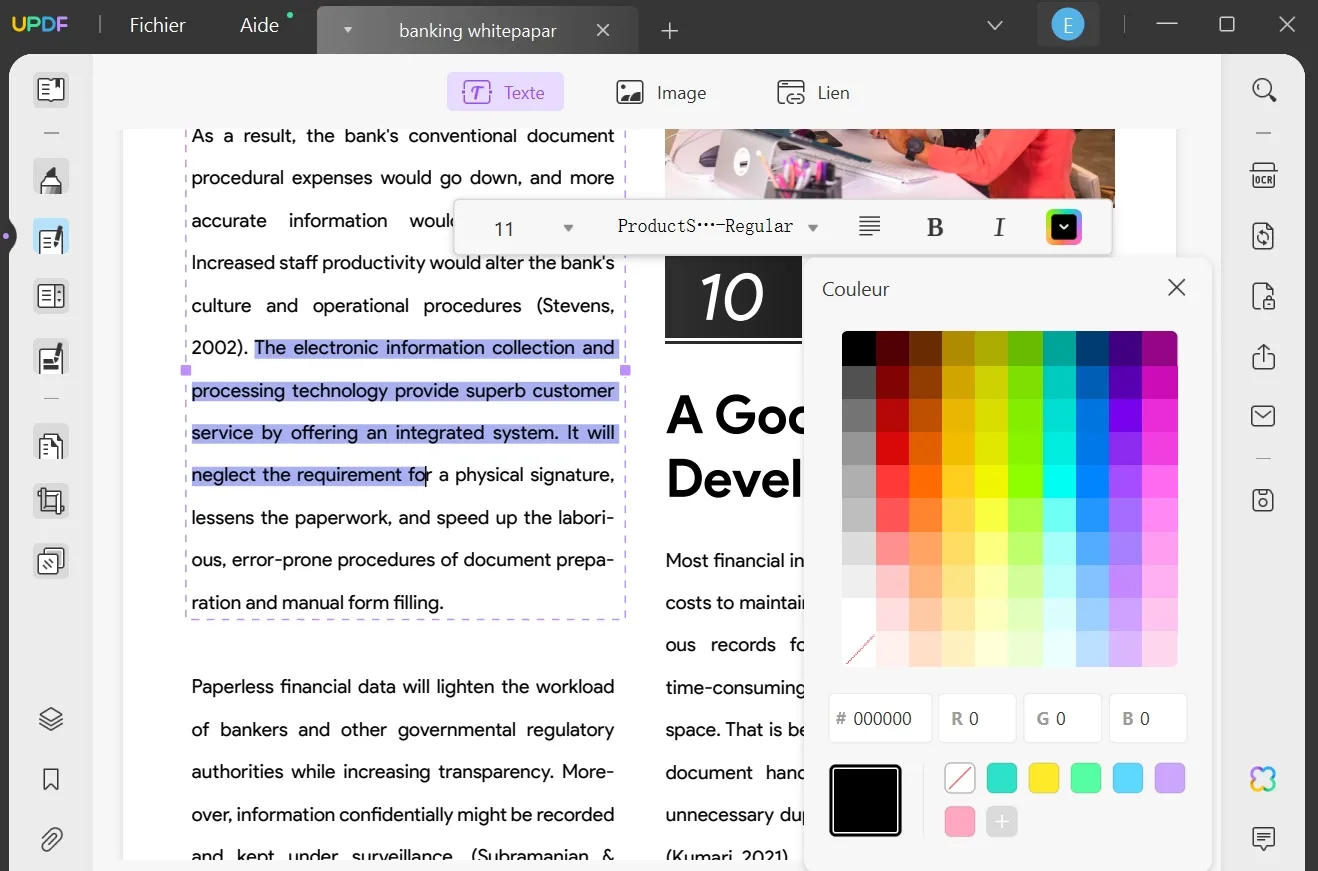
Vous pouvez également continuer à taper avec la même police après les paragraphes.
En plus de supprimer et de modifier le texte, vous avez la possibilité de changer la police, la taille de la police, l'alignement et d'autres styles de police à partir de la barre d'outils supérieure.
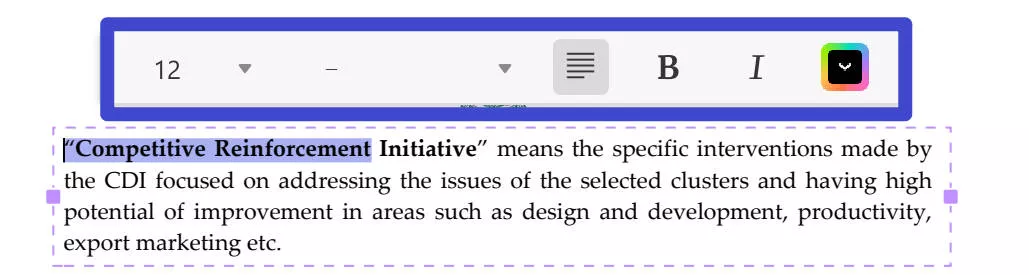
Remarque :
2. Ajouter du texte au PDF
Le processus d'ajout de texte peut être réalisé de deux manières. Tout d'abord, vous pouvez ajouter du texte au PDF en tant que partie intégrante du document en utilisant la fonction Modifier. Ensuite, vous avez la possibilité d'utiliser la fonction Commentaire pour ajouter du texte à votre PDF sous forme de commentaire.
2.1. Ajouter du texte au PDF en tant qu'élément de votre document
- Cliquez sur l'icône « Modifier le PDF » dans la barre d'outils de gauche.
- En mode Édition, cliquez sur l'icône « Texte » dans la barre d'outils supérieure.
- Cliquez n'importe où dans le fichier PDF et commencez à saisir du texte. Paramétrez le style du texte que vous ajoutez, y compris la police, la taille de la police, la couleur et l'alignement du texte, etc.
- Pour quitter le mode d'édition, cliquez en dehors de la zone de texte.
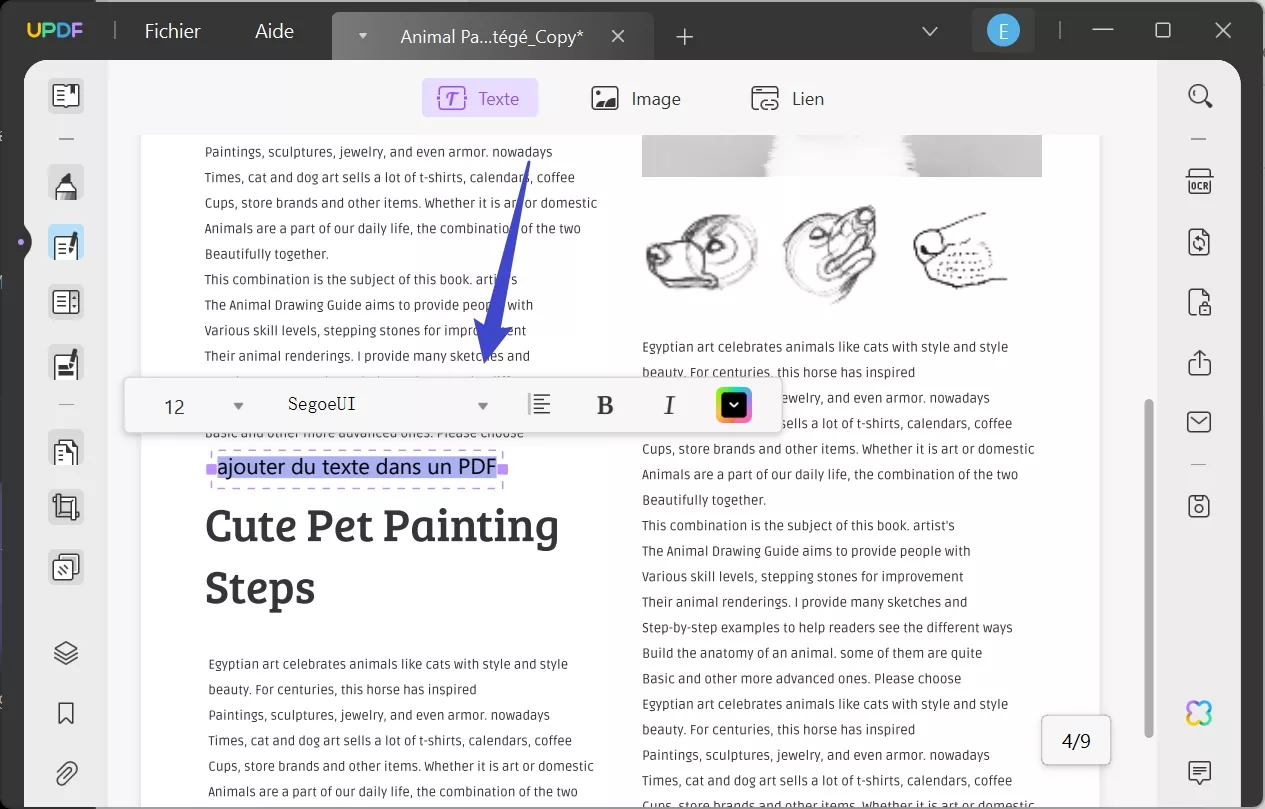
Remarque :
2.2. Ajouter du texte au PDF sous forme de commentaire
- Cliquez sur l'icône « Commentaire » dans la barre d'outils de gauche.
- Cliquez sur l'icône « Commentaire Texte ». Choisissez le style du texte, y compris la couleur, la taille et le type de police.
- Cliquez n'importe où dans le PDF pour ajouter la zone de texte et commencez à taper.
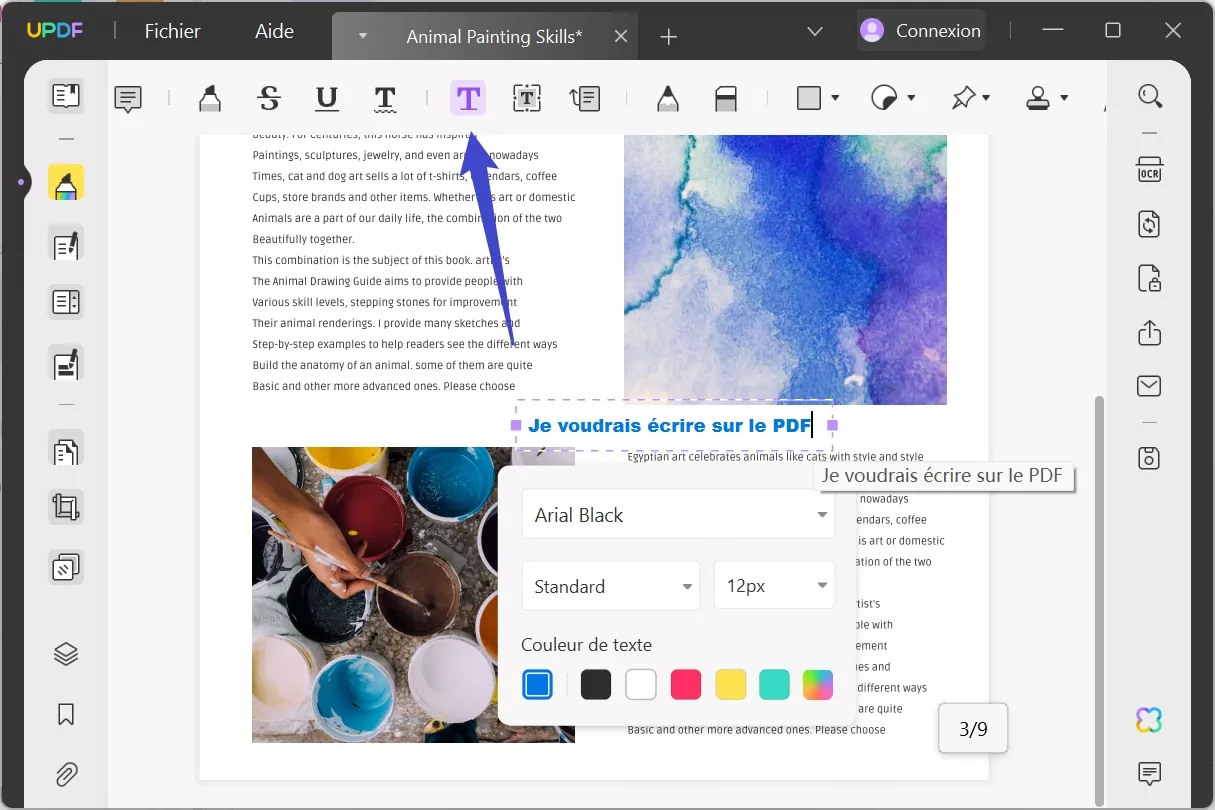
Si vous utilisez la version gratuite d'UPDF, vous ne pourrez enregistrer le PDF modifié qu'avec des filigranes. Pour l'enregistrer sans filigrane, cliquez ici pour passer à la version pro à un prix réduit.
 UPDF
UPDF
 UPDF pour Windows
UPDF pour Windows UPDF pour Mac
UPDF pour Mac UPDF pour iPhone/iPad
UPDF pour iPhone/iPad updf android
updf android UPDF AI en ligne
UPDF AI en ligne UPDF Sign
UPDF Sign Modifier le PDF
Modifier le PDF Annoter le PDF
Annoter le PDF Créer un PDF
Créer un PDF Formulaire PDF
Formulaire PDF Modifier les liens
Modifier les liens Convertir le PDF
Convertir le PDF OCR
OCR PDF en Word
PDF en Word PDF en Image
PDF en Image PDF en Excel
PDF en Excel Organiser les pages PDF
Organiser les pages PDF Fusionner les PDF
Fusionner les PDF Diviser le PDF
Diviser le PDF Rogner le PDF
Rogner le PDF Pivoter le PDF
Pivoter le PDF Protéger le PDF
Protéger le PDF Signer le PDF
Signer le PDF Rédiger le PDF
Rédiger le PDF Biffer le PDF
Biffer le PDF Supprimer la sécurité
Supprimer la sécurité Lire le PDF
Lire le PDF UPDF Cloud
UPDF Cloud Compresser le PDF
Compresser le PDF Imprimer le PDF
Imprimer le PDF Traiter par lots
Traiter par lots À propos de UPDF AI
À propos de UPDF AI Solutions de UPDF AI
Solutions de UPDF AI Mode d'emploi d'IA
Mode d'emploi d'IA FAQ sur UPDF AI
FAQ sur UPDF AI Résumer le PDF
Résumer le PDF Traduire le PDF
Traduire le PDF Analyser le PDF
Analyser le PDF Discuter avec IA
Discuter avec IA Analyser les informations de l'image
Analyser les informations de l'image PDF vers carte mentale
PDF vers carte mentale Expliquer le PDF
Expliquer le PDF Recherche académique
Recherche académique Recherche d'article
Recherche d'article Correcteur IA
Correcteur IA Rédacteur IA
Rédacteur IA Assistant aux devoirs IA
Assistant aux devoirs IA Générateur de quiz IA
Générateur de quiz IA Résolveur de maths IA
Résolveur de maths IA PDF en Word
PDF en Word PDF en Excel
PDF en Excel PDF en PowerPoint
PDF en PowerPoint Mode d'emploi
Mode d'emploi Astuces UPDF
Astuces UPDF FAQs
FAQs Avis sur UPDF
Avis sur UPDF Centre de téléchargement
Centre de téléchargement Blog
Blog Actualités
Actualités Spécifications techniques
Spécifications techniques Mises à jour
Mises à jour UPDF vs. Adobe Acrobat
UPDF vs. Adobe Acrobat UPDF vs. Foxit
UPDF vs. Foxit UPDF vs. PDF Expert
UPDF vs. PDF Expert